반응형
안녕하세요! 블로그스팟(Blogger)에 가비아(Gabia)에서 구매한 도메인의 **하위 도메인(서브도메인)**을 연결하는 방법을 단계별로 자세히 안내해 드리겠습니다.
예를 들어 mydomain.com이라는 도메인을 가지고 있을 때, www.mydomain.com이나 mydomain.com이 아닌 blog.mydomain.com과 같은 주소를 블로그에 연결하는 방법입니다.

전체 과정 요약
- 블로그스팟 설정: 연결하려는 하위 도메인 주소를 입력하고, 가비아에 설정해야 할 CNAME 값 2개를 확인합니다.
- 가비아 설정: 블로그스팟에서 알려준 CNAME 값 2개를 가비아 DNS 관리툴에 정확히 추가합니다.
- 최종 확인 및 활성화: 블로그스팟으로 돌아와 설정을 저장하고, HTTPS 설정을 활성화합니다.
1단계: 블로그스팟(Blogger)에서 설정하기
먼저 블로그스팟에서 어떤 도메인을 연결할지 알려주고, 필요한 정보를 받아야 합니다.
- 연결할 블로그스팟에 로그인한 후, 왼쪽 메뉴에서 **[설정]**으로 이동합니다.
- '게시' 섹션에서 **[맞춤 도메인]**을 클릭합니다.
- 연결하고 싶은 전체 하위 도메인 주소를 입력합니다. (예: blog.mydomain.co.kr)
- 주의: www는 보통 기본 도메인에 사용되므로, blog, news, portfolio 등 다른 이름으로 만드는 것을 권장합니다.
- [저장] 버튼을 클릭합니다.
- 오류 메시지 확인 (가장 중요!)
저장 버튼을 누르면, 아래와 비슷한 형태의 오류 메시지가 나타납니다. 이것은 정상적인 과정입니다. 이 메시지 안에 가비아에 입력해야 할 중요한 정보 2가지가 포함되어 있습니다.- 첫 번째 CNAME:
- 이름(Name, Host): blog (입력했던 하위 도메인의 앞부분)
- 대상(Destination, Target): ghs.google.com
- 두 번째 CNAME (소유권 확인용):
- 이름(Name, Host): xxxxxxxxxxxx (영문/숫자로 된 고유한 문자열)
- 대상(Destination, Target): gv-yyyyyyyyyyyy.dv.googlehosted.com (마찬가지로 고유한 주소)
- 첫 번째 CNAME:
- 도메인 mydomain.co.kr의 소유권을 확인할 수 없습니다. 도메인 등록기관 웹사이트에서 DNS(도메인 이름 시스템) 설정을 찾아 다음 CNAME(정식 이름) 2개를 입력하세요.

2단계: 가비아(Gabia)에서 DNS 설정하기
이제 블로그스팟이 알려준 CNAME 정보를 가비아에 입력할 차례입니다.
- 가비아 홈페이지에 로그인합니다.
- 오른쪽 위 **[My가비아]**를 클릭합니다.
- [DNS 관리툴] 메뉴로 들어갑니다.
- 연결할 도메인 목록이 나타나면, 블로그스팟에 연결할 도메인 오른쪽의 [설정] 버튼을 클릭합니다.
- DNS 레코드 설정 화면이 나타나면, [레코드 추가] 버튼을 클릭하여 CNAME 레코드를 2개 추가합니다.
- 타입: CNAME 선택
- 호스트: blog (블로그스팟에서 확인한 '이름' 값, 즉 하위 도메인 이름)
- 값/위치: ghs.google.com (블로그스팟에서 확인한 '대상' 값)
- 팁: 값 마지막에 점(.)을 찍어주면 더 정확하게 인식됩니다. (ghs.google.com.)
- TTL: 기본값(보통 1800)으로 둡니다.
- [확인] 버튼을 눌러 저장합니다.
- 다시 **[레코드 추가]**를 클릭합니다.
- 타입: CNAME 선택
- 호스트: 블로그스팟이 알려준 고유한 문자열 (xxxxxxxxxxxx)을 복사해서 붙여넣기
- 값/위치: 블로그스팟이 알려준 gv-....googlehosted.com 주소를 복사해서 붙여넣기
- 마찬가지로 값 마지막에 점(.)을 찍어주는 것이 좋습니다.
- TTL: 기본값으로 둡니다.
- [확인] 버튼을 눌러 저장합니다.
- ✅ 첫 번째 CNAME 레코드 추가 (ghs.google.com)
- 두 개의 CNAME 레코드가 정상적으로 추가되었는지 목록에서 확인한 후, 오른쪽 위 [저장] 버튼을 눌러 최종 적용합니다.
(위 이미지는 이해를 돕기 위한 예시입니다.)
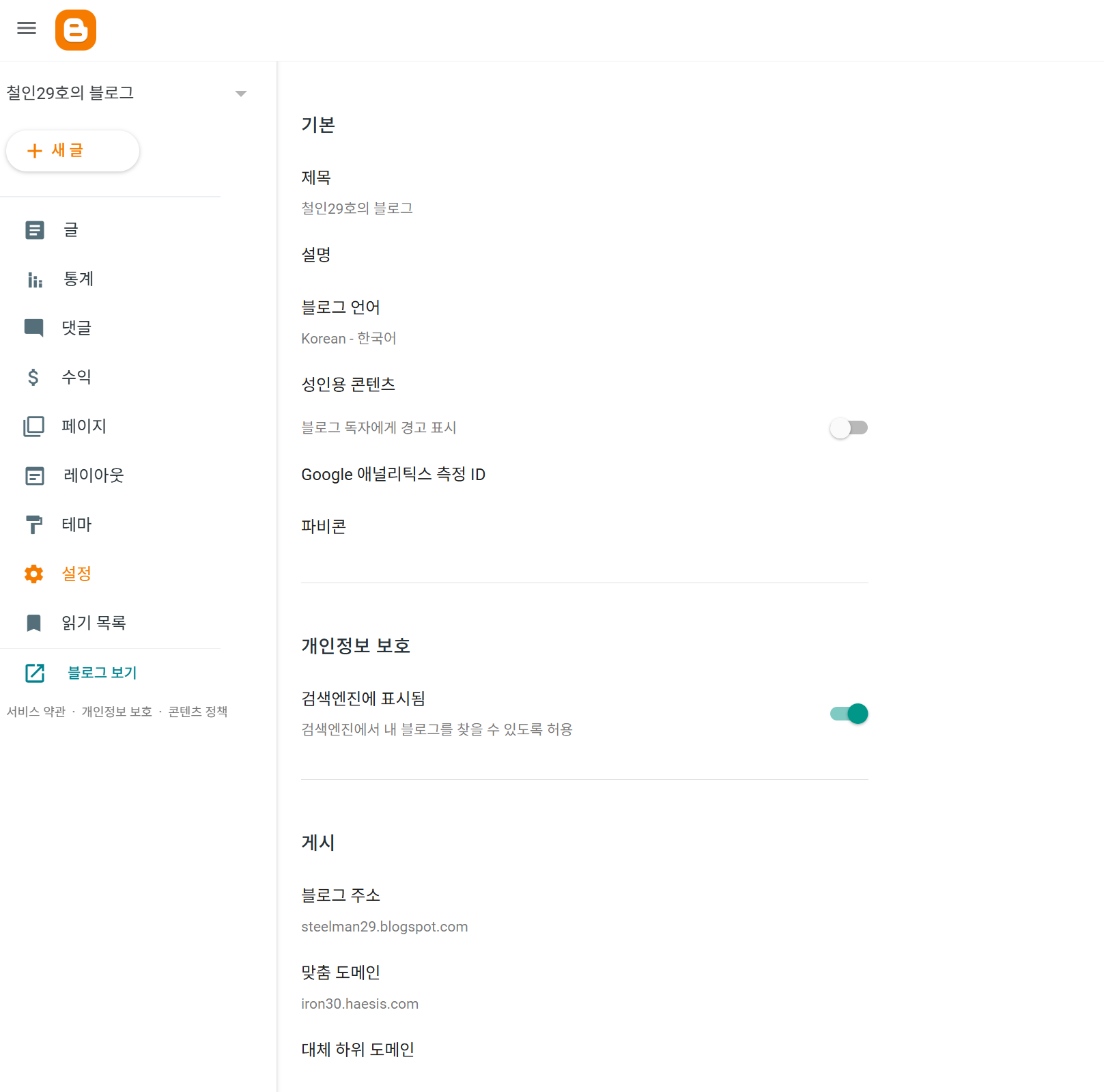
3단계: 최종 확인 및 HTTPS 활성화
DNS 정보가 인터넷 전체에 퍼지는 데(전파) 시간이 걸립니다. 짧게는 몇 분, 길게는 24시간 이상 걸릴 수 있습니다.
- 블로그스팟 설정 창으로 돌아옵니다. (1단계에서 열어두었던 창)
- 가비아 설정 후 최소 10분 정도 기다린 뒤, [저장] 버튼을 다시 클릭합니다.
- 오류 없이 저장이 된다면 성공적으로 연결된 것입니다.
- 만약 계속 오류가 발생하면, CNAME 값을 정확히 입력했는지 다시 확인하고 조금 더 기다렸다가 시도해보세요.
- 성공적으로 저장되면, 맞춤 도메인 아래에 새로운 옵션들이 나타납니다.
- 도메인 리디렉션: 이 기능을 **활성화(ON)**하세요. blog.mydomain.co.kr로 접속했을 때 www.blog.mydomain.co.kr로 자동 연결되는 것을 막아줍니다. (하위 도메인은 보통 www 없이 사용합니다.)
- HTTPS 사용 가능 여부: '처리 중' 또는 '알 수 없음'으로 표시될 수 있습니다. SSL 인증서가 발급되는 데 시간이 걸리니 잠시 기다려주세요.
- HTTPS 리디렉션: 'HTTPS 사용 가능 여부'가 '예'로 바뀌면, 이 기능도 **활성화(ON)**하세요. http로 접속해도 자동으로 보안 접속(https)으로 연결해줍니다.
문제 해결 (Troubleshooting)
- 저장이 계속 실패하는 경우:
- 가비아에 입력한 CNAME의 호스트, 값/위치 정보에 오타가 있는지 확인하세요. 복사/붙여넣기를 권장합니다.
- DNS 전파 시간이 더 필요할 수 있습니다. 1시간 정도 후에 다시 시도해보세요.
- 연결은 되었는데 블로그가 '페이지를 찾을 수 없음'으로 나오는 경우:
- DNS 전파가 아직 완료되지 않은 상태일 수 있습니다. 최대 48시간까지 기다려보세요.
- HTTPS가 활성화되지 않는 경우:
- SSL 인증서 발급에도 시간이 걸립니다. 몇 시간 정도 기다려보세요. 하루가 지나도 '처리 중'이라면, 맞춤 도메인을 삭제했다가 다시 추가하면 해결되는 경우가 많습니다.
이 안내를 따라 차근차근 진행하시면 성공적으로 하위 도메인을 블로그스팟에 연결하실 수 있을 겁니다. 성공적으로 연결되기를 바랍니다
반응형
'기타' 카테고리의 다른 글
| 압력을 고정했을 때, Gas Flow (Q) 와 APC 밸브 포지션 (θ) 사이의 수식 (1) | 2025.07.28 |
|---|---|
| 반도체 Etch 챔버 압력 vs APC 밸브 포지션: 수식‧모델링 요약 (0) | 2025.07.28 |
| 혼동행렬 True Positive, False Positive, False Negative, True Negative 쉽게 구분하기 (0) | 2025.07.05 |
| 전국민25만원 소비쿠폰 지급확정! 신청부터 활용까지 한번에 (4) | 2025.06.25 |
| 전국민민생지원금 소비쿠폰 25만원, 계층별 지급액과 신청방법 총정리 (7) | 2025.06.22 |
